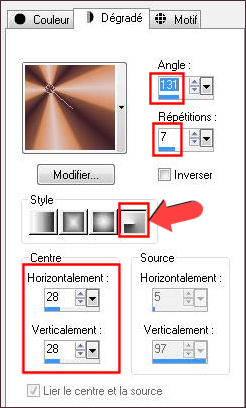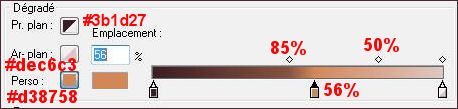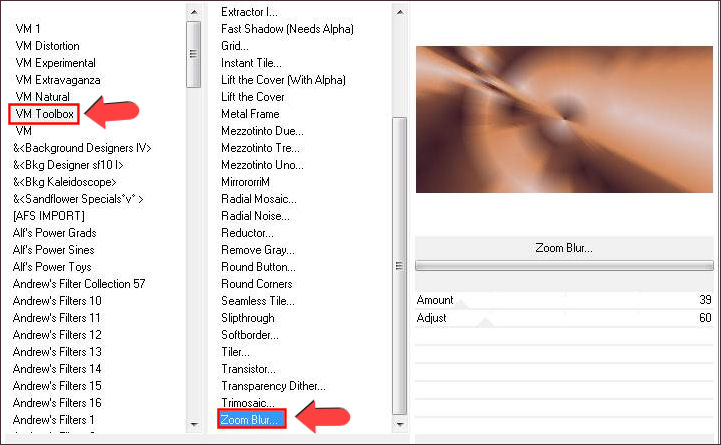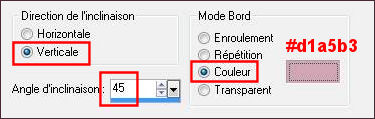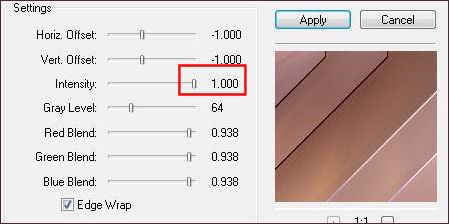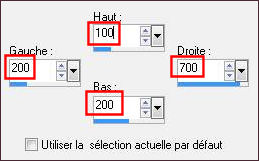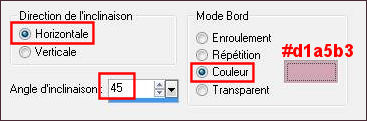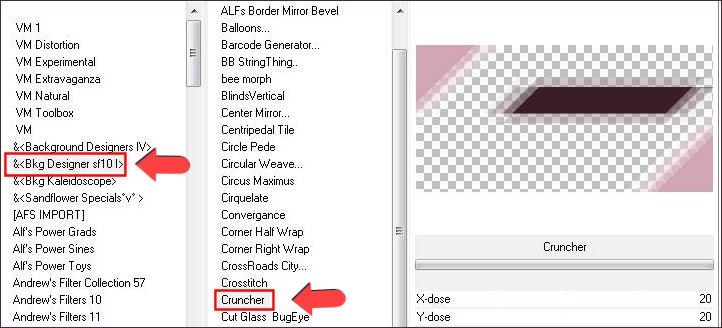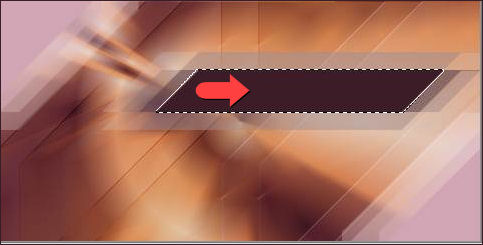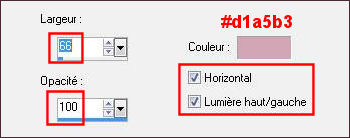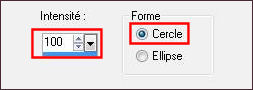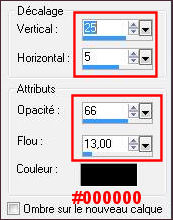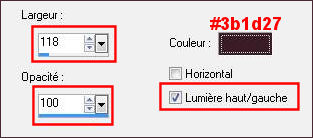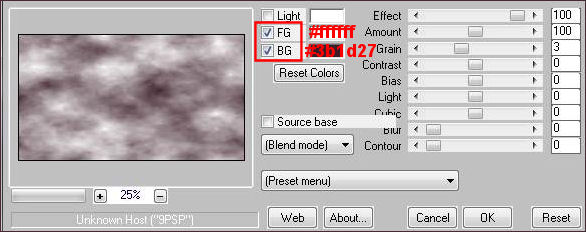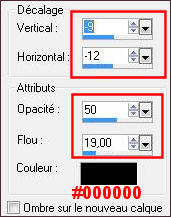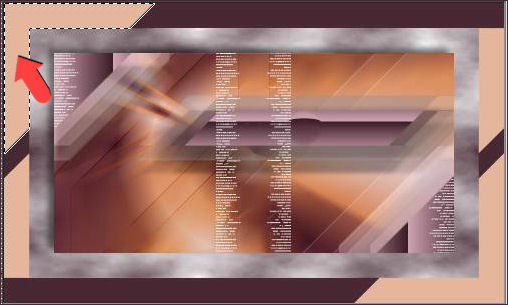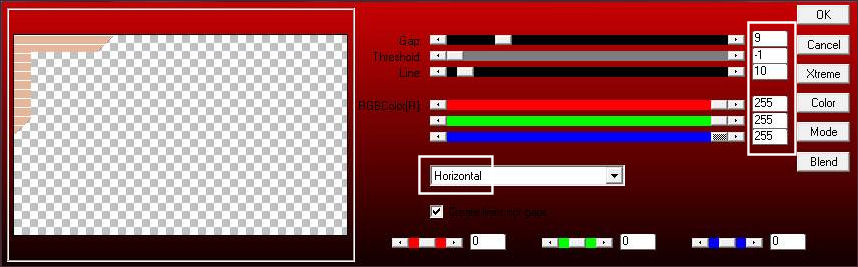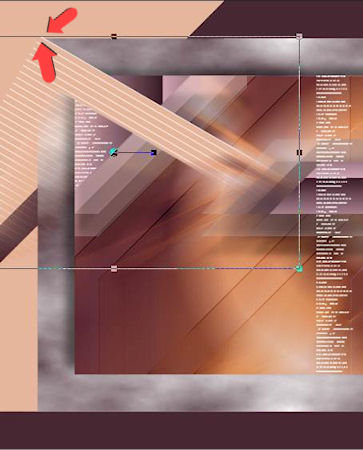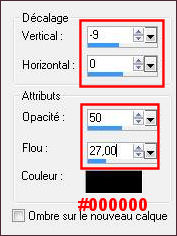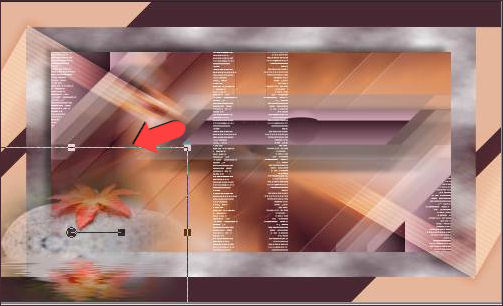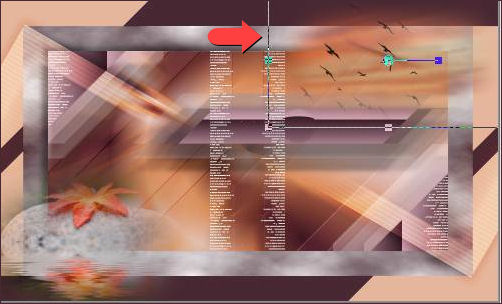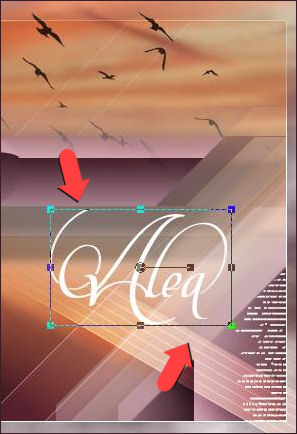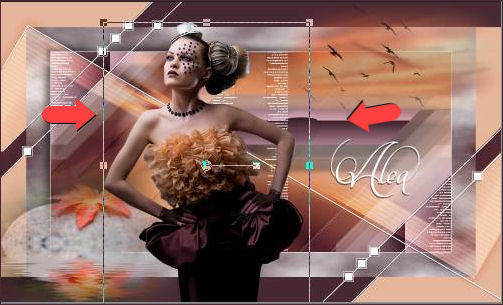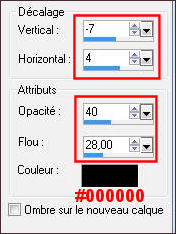Ce tutoriel a été réalisé avec PSPX2 mais vous pouvez le faire avec les autres versions. Les tube utilisés sont de Mary, son groupe : Ici Merci de m'avoir donné l'autorisation d'utiliser vos tubes.
*********** Filtres
:
Matériel :
Nous travaillerons avec les copies !
J'ai utilisé cette palette de couleurs pour mon tutoriel:
Si vous voulez utiliser vos propres couleurs, n'hésitez pas à changer le mode et l'opacité des calques ! ----------------------------------------------------------- 1- Avant-Plan
#3b1d27 Si vous voulez créer votre propre dégradé avec vos couleurs : Ici 2- Fichier, Nouveau, Nouvelle image 800 x 400, Transparent 3- Effets, VM Toolbox, Zoom Blur
4- Calques, Dupliquer
5- Palette des calques sur Lumière douce 6- Effets, Bkg Designer, Cruncher
7- Effets, FM FileTools, Blend emboss
8- Calque, Nouveau calque Raster 2
9- Outil, Pot de peinture 10- Effets, Effets géométriques, Inclinaison
11- Effets, Bkg Designer, Cruncher
12- Outil, Baguette magique
13- Sélection, Transformer la sélection en calque, Gardez la sélection active !
14- Effets, Effets géométriques, Sphère
15- Sélections, Désélectionner tout 16- Se placer sur le calque Raster 2
17- Restez sur ce calque,
18- Effets, Effets de texture, Stores
Sélections, Désélectionner tout 19- Se placer sur le haut de la pile 20- Vous devriez avoir cette palette de calques :
21- Image, Ajouter des bordures
22- Edition, Copier 23- Fichier, Nouveau nouvelle image, 900 x 500, Transparent 24- Outil, Pot de peinture
27- Effets, Effets 3D, Ombre portée
29- Outil, Baguette magique
30- Effets, Effets géométriques, Inclinaison
31- Sélections, Transformer la sélection en calque 32- Outil, Baguette magique
33- Sélections, Transformer la sélection en calque 34- Effets, AP 01, Lines-Silverlining
35- Effets, Distorsion, Vent
36- Image, Rotation libre
37- Outil, Sélectionner (K)
38- Effets, Effets 3D, Ombre portée
39- Calques, Dupliquer 40- Calques, Fusionner, Fusionner le calque de dessous 41- Activez l'image calguispierreautomne22082011.pspimage, Edition Copier 42- Image, Redimensionner, Redimensionnement à 50% (Redimensionner tous les calques non coché !) 43- Outil, Sélectionner (K)
Palette des calques sur Opacité à 65 % 44- Activez l'image calguisMistAutomneG4092011.pspimage, Edition Copier 45- Image, Redimensionner, Redimensionnement à 50% (Redimensionner tous les calques non coché !) 46- Outil, Sélectionner (K)
Palette des calques sur Opacité à 75 % 47- Activez l'image Alea-deco.pspimage, Edition Copier 48- Outil, Texte
49- Ecrivez Alea,
50- Effets, Effets 3D, Ombre portée
51- Activez l'image mary 081211-11.pspimage, Edition Copier 52-Image, Redimensionner, Redimensionnement à 60% (Redimensionner tous les calques non coché !) 53- Outil, Sélectionner (K)
54- Effets, Effets 3D, Ombre portée
55- Image, Ajouter des bordures
56- Signez votre travail 57- Enregistrez en JPG et Redimensionner si vous le souhaitez. -------------------------------
Si ce tutoriel vous à plu, n'hésitez pas pas à me laisser un message dans MON LIVRE D'OR! Merci et à Bientôt !... ------------------------------- Un autre exemple avec des tubes de Guismo
--------------------------------------------- Merci à Vero d'avoir bien voulu tester ce tuto, son site : Ici
Merci à Aisha pour sa traduction et cette jolie version
Une belle version de Séverine (GUISMO) son groupe : Ici
Vos versions sur mon blog : Ici ---------------------------------------
|
|||||||||||||